本ページはWindows 11を使用して説明しています。そのほかのOSでは一部手順が異なる場合があります。
「今日は医者に行きます」と入力するつもりだったのに「今日歯医者に行きます」と変換されることがあります。また「聞く」と「効く」を間違えるなど、誤った変換に後で気づくこともありますよね。
文節区切りの修正や再変換の方法をマスターしておきましょう。漢字変換がさらにスムーズになります。
文節の区切りを変更するには?
文節は、文章の小さな区切りです。「きょうはいしゃにいきます」は、「きょう/はいしゃに/いきます」のように区切られます。ところが「きょうは/いしゃに/いきます」のように区切ると、別の変換結果になります。以下の方法で文節区切りを修正してみましょう。
変換候補を選択し直す
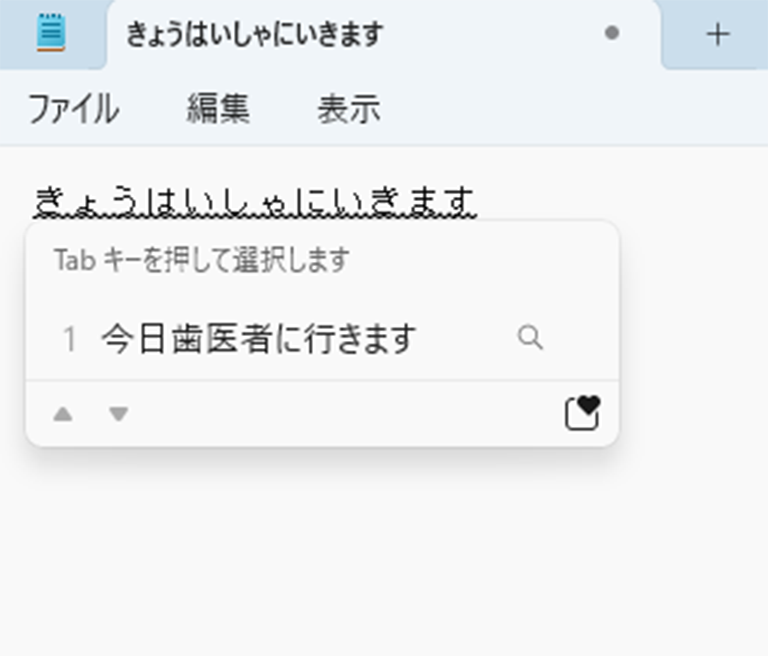
「きょうはいしゃにいきます」と入力して[スペース]キーを押して変換します。
※IMEの機能で入力時に予測候補が出ています。
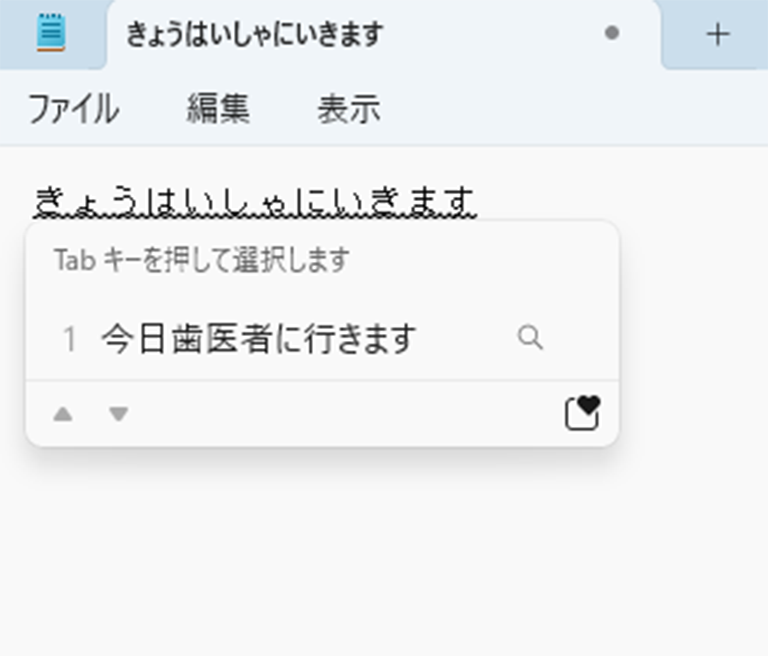
本来の意図とはちがい「今日」で文節が区切られてしまったため、意図しない文章になってしまいました。
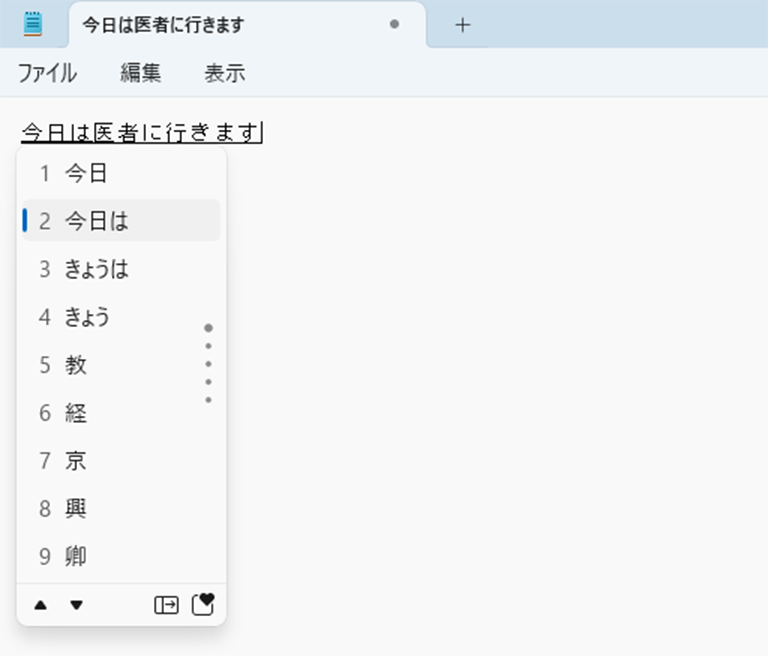
もう一度[スペース]キーを押して、変換候補一覧を表示させます。この場合、「2 今日は」をクリックすると文節の区切りが「今日は」に変わり、「歯医者」は「医者」に変換されます。
(注)表示される変換候補は、使用されているIMEの学習状況によって異なる場合があります。
[Shift]キーを使って文節の区切りを変更する
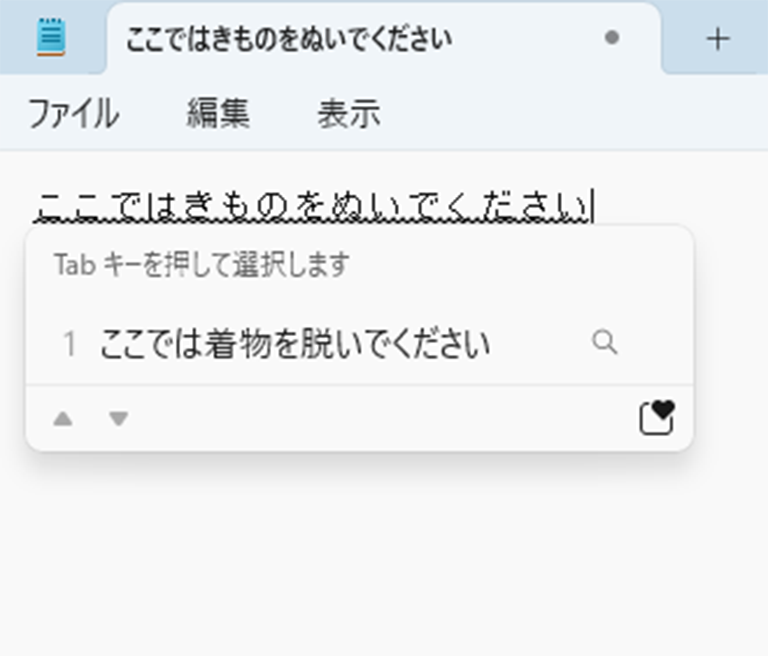
「ここではきものをぬいでください」が「ここでは着物を脱いでください」に変換されます。
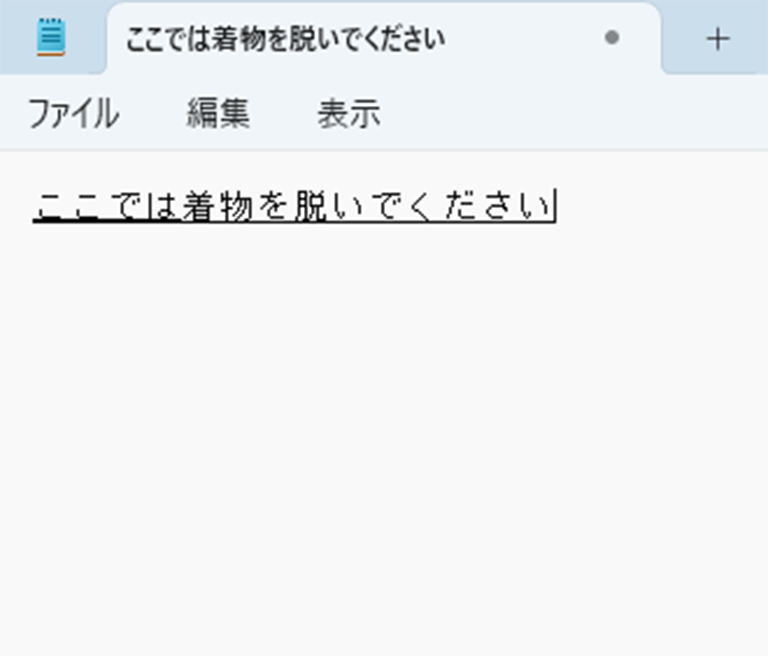
文節の区切りが「ここでは」となっています。

[Shift]キーを押しながら[←]キーを押すと、文節の区切りが「ここで」になります。
![[スペース]キーを押して「ここで」に変換、「は着物」は「履物」に変換している画面イメージ](/usage/lesson/keyboard/input/images/img-input06_07.png)
[スペース]キーを押して「ここで」に変換します。「は着物」は「履物」に変換されます。
一度確定した文字を再変換して修正できる
入力し終わった文章を読み返していたら、漢字を間違えているのに気づく、という場合もあります。このような場合は、「間違えた箇所の削除→再入力→変換」という作業をしなくても、簡単に「再変換」して修正できるテクニックがあります。
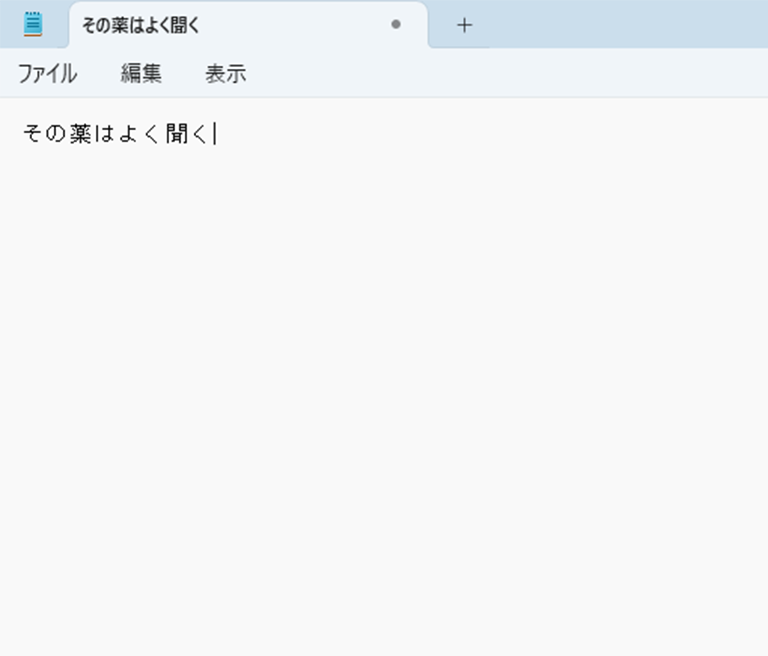
一度、変換・確定をした後で、「聞く」と「効く」を間違えたのに気づきました。
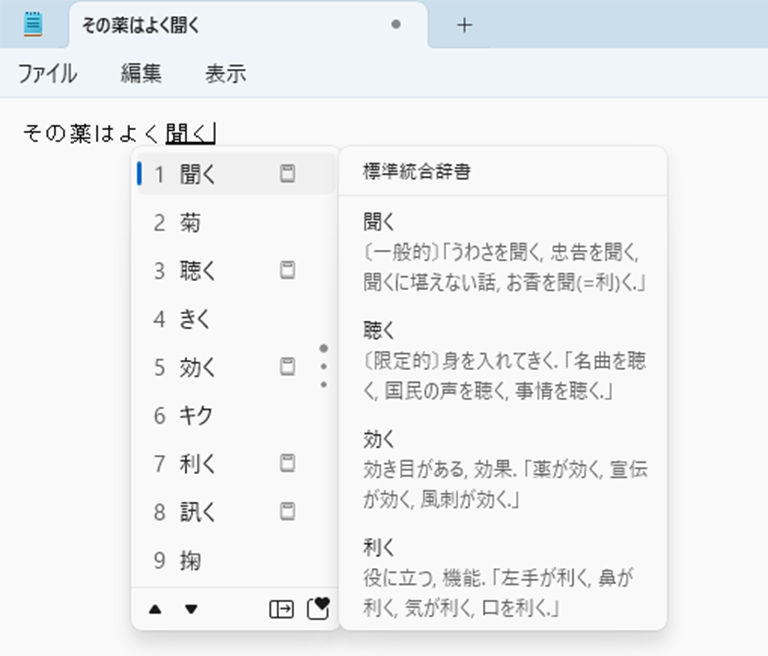
「聞く」の文字を選択して、[スペース]キーのとなりにある[変換]キーを押します。表示された変換候補の中から正しいものを選択します。
(注)再変換の機能は、ソフトウェアによっては、対応していない場合があります。
文節の区切りをマスターして修正作業をスムーズに
思い通りに変換できないときには、文節を区切り直してみてください。また、再変換の方法を覚えておけば、文章の修正作業がスムーズになります。

